
Mündəricat:
- Müəllif John Day [email protected].
- Public 2024-01-30 07:46.
- Son dəyişdirildi 2025-01-23 12:54.

Nə edirik?
Bu dərsliyin adında çoxlu texniki terminlər var. Gəlin parçalayaq.
Raspberry Pi Zero (Rπ0) nədir? Raspberry Pi Zero kiçik bir kompüterdir. Raspberry Pi tək lövhəli kompüterin kiçik versiyasıdır və 30 mm -dən 65 mm -ə qədər 5 mm -lik bir qutuya sığa bilər. Kiçik ölçüsünə əlavə olaraq çox ucuz və çox aşağı gücə malikdir. Tam Linux əsaslı bir əməliyyat sistemi olan Raspbian -ı işlədəcək qədər güclüdür. Hər hansı digər kompüterdə olduğu kimi, İnternetdə gəzmək, oyun oynamaq, ofis alətlərindən istifadə etmək, proqram yazmaq və s. Bu dərslikdə quraşdırılmış wifi adapteri olan Raspberry Pi Zero Model W istifadə olunur.
WiFi adapteri nədir? Cib telefonunuzu, planşetinizi və ya dizüstü kompüterinizi internetə bağlamaq üçün wifi istifadə etmək istəyirsinizsə, cihazınıza wifi adapteri lazımdır. Wi -Fi adapterində dövrə və anten var. Məlumat siqnallarını, məsələn, 2.4 GHz yaxınlığında olan elektromaqnit dalğalarına çevirir. Əksər cib telefonlarında, planşetlərdə və noutbuklarda daxili wifi adapteri var. Bununla birlikdə, kompüterə USB vasitəsilə qoşulan xarici bir WiFi adapteri də ala bilərsiniz. Bu layihədə həm Rπ0 daxili wifi adapterindən həm də xarici wifi adapterindən istifadə edirik.
WiFi giriş nöqtəsi nədir? Birdən çox cib telefonu, planşet və ya kompüter bir wifi giriş nöqtəsi ilə simsiz əlaqə qura bilər və bu cihazlardan məlumatlar internetə giriş nöqtəsi vasitəsi ilə ötürülür. Bu layihədə, Rπ0 wifi giriş nöqtəsidir. Niyə öz wifi giriş nöqtənizi istəyirsiniz? Cihazlar ünsiyyət qurmaq üçün bir giriş nöqtəsindən təxminən 100 metr məsafədə olmalıdır. Bir kitabxananın mərkəzində ümumi bir WiFi giriş nöqtəsi olduğunu düşünün. Bu məsafədə bir noutbuka sahib olan hər kəs, giriş nöqtəsini simsiz olaraq onlayn əldə etmək üçün istifadə edə bilər. Kitabxananın yanındakı parka, 200 metr uzaqlıqdan daxil olmaq istəyirsinizsə nə etməli? Kitabxananın əmlakının kənarına, ilk giriş nöqtəsindən 100 m məsafədə yeni bir giriş nöqtəsi qoya bilərsiniz. Sonra, yeni bir giriş nöqtəsindən 100 m məsafədə bir dizüstü kompüteri olan hər kəs İnternetə girə bilər. Mövcud bant genişliyi daxilində, bu giriş nöqtələri daha geniş bir ərazidə internetə çıxış yaymaq üçün bir -birinə bağlana bilər.
Xüsusi Çaplı Devre Kartı (PCB) nədir? Bir PCB, bir təbəqənin izolyasiya lövhəsinə yerləşdirilməsi ilə qurulmuş bir dövrədir. Mis, tellər yaratmaq üçün istədiyiniz yerlərdə naxışlanır və komponentlərin yerləşdiriləcəyi yerlərdə deliklər qazılır. Xüsusi PCB -lər xüsusi proqram təminatı ilə hazırlanmışdır. Bu layihə üçün açıq mənbə KiCad proqramından istifadə edərək xüsusi bir PCB hazırlanmışdır. Dizayn daha sonra istehsal üçün istehsalçıya göndərildi. Xüsusi bir PCB hazırlamaq və sifariş etmək nə bahalı, nə də çox vaxt aparır. Addımlar aşağıda ətraflı təsvir edilmişdir. Proqramdan istifadə edərək bir PCB qurarsanız və istehsal etsəniz, dayanıqlı, dəqiq istehsal edilmiş və dəqiq spesifikasiyalarınıza uyğun dizayn edilmiş bir dövrə əldə edəcəksiniz. Bu layihədə wifi antenası hazırlamaq üçün xüsusi bir PCB istifadə edirik.
Anten nədir? Anten, siqnalları elektromaqnit şüalanmasına çevirən wifi giriş nöqtəsi aparatının bir hissəsidir. Bir çox antenalar hər tərəfdən eyni dərəcədə yaxşı siqnal ötürə və qəbul edə bilir. Digər antenalar istiqamətlidir və müəyyən bir istiqamətdə daha yaxşı işləyir. Bu layihədə yönlü bir anten istifadə etməyi seçdik. İstiqamətli bir anten bir siqnal ötürdükdə enerjini müəyyən bir istiqamətə yönəldir, belə ki, hər şey bərabərdir, yaxşı hizalanmış yönlü anten, yönlü olmayan birindən daha uzun məsafədə əlaqə qura bilər. Bu Təlimat başqa bir Təlimatlandırıcıdan ilhamlanaraq yönlü bir wifi antenini (sözün həqiqi mənasında) ataç və çubuq çubuqlarından hazırladı. Bu Təlimat kitabçasında wifi Yagi antenası üçün bir naxış var idi və antenimiz kiçik dəyişikliklərlə həmin nümunədən hazırlanmışdır. Yagi antenası, Yagi-Uda antenası olaraq da bilinir, 1926-cı ildə dizayn edilmiş bir yönlü anten növüdür. Anten dizaynları ilə yanaşı, antenlər haqqında digər məlumatlar da ARRL anten kitabçasıdır.
Bəzi insanlar gündə bir neçə dəfə internetə girsələr də, bir çox insanlar etibarlı internetə malik deyillər. İnternetin olmaması həm kəndlərdə, həm də şəhərlərdə problemdir və həm inkişaf etmiş, həm də inkişaf etməkdə olan ölkələrdə bir problemdir. Məsələn, Detroitin də daxil olduğu Wayne County Michigan ştatında ev təsərrüfatlarının 23% -nin 2017 -ci ildə internet bağlantısı yox idi. Kompüteri olmayan insanların çoxunun resursları məhdud olduğu üçün bu problemin həlli ucuz olmalıdır. Əlavə olaraq, həllər mis tel və ya fiber optik kabel çəkilməsi kimi infrastruktur tələb etmədən işləməlidir. Bu təlimatlarda interneti özünüz genişləndirə bilmək üçün öz wifi giriş nöqtənizi necə quracağınızı göstəririk.
Bu Dərslik haqqında
Bu təlimatlar moduldur. Parçaları əvvəl və ya sonra tamamlamadan bu təlimatlara əməl edə bilərsiniz. Məsələn, bir giriş nöqtəsi olaraq bir R0 istifadə etməklə maraqlanırsınızsa, ancaq antenalarla çox maraqlanmırsınızsa, hər hansı bir wifi adapterindən istifadə etməkdən çəkinməyin və antenin hazırlanması ilə bağlı addımlara məhəl qoymayın. Xüsusi bir Yagi antenası etməklə maraqlanırsınızsa, birbaşa dərsliyin həmin hissəsinə keçin. Anten üçün PCB düzeni faylları daxildir.
Wi -Fi adapterinin quraşdırılması və Rπ0 -nin giriş nöqtəsi olaraq qurulması addımı Raspbian Stretch 4.14.52 və 4.14.79 istifadə edərək sınaqdan keçirildi. İnşallah gələcək versiyalarla işləməyə davam edəcəklər. Bununla birlikdə, əməliyyat sisteminin yeni versiyalarında wifi girişi üçün konfiqurasiya faylları dəyişərsə, bu addımların dəyişdirilməsi lazım ola bilər.
Addım 1: Təchizat toplayın

Raspberry Pi Zero Setup üçün lazım olan təchizatlar
-
Raspberry Pi Zero W Wi -Fi -da qurulmuş W modelini aldığınızdan əmin olun.

Şəkil - Micro SD Kart Ən az 16 GB əldə edin.
- MicroSD Kart Oxuyucusu
- MicroUSB konnektoru olan USB Hub
- USB Klaviatura və Siçanhttps://www.amazon.com/d/Keyboard-Mouse-Combos/Log…
- Mini-HDMI-dan HDMI kabelinə Micro-HDMI yox, Mini-HDMI ölçüsünü aldığınızdan əmin olun.
- HDMI ilə uyğun monitor
- Güc Təchizatı Bunun əvəzinə bir USB batareya paketi istifadə edə bilərsiniz.
Wifi giriş nöqtəsinin qurulması üçün əlavə təchizat lazımdır
Ayrılan Antenli Amazon Basics USB Wifi Adapteri
Xüsusi PCB Anteninə Lazım olan Əlavə Təchizatlar
- RG-58 Lehimli Kabel BağlayıcısıDigikey hissə nömrəsi CONSMA007-R58-ND
- Xüsusi çaplı dövrə lövhəsi
- Lehimləmə dəmiri və az miqdarda lehim
Addım 2: Raspberry Pi Zero qurun

Https://www.raspberrypi.org/downloads/noobs saytından Raspbian NOOBs Lite zip faylını yükləyin və açın.
MicroSD kart oxuyucusundan istifadə edərək MicroSD kartını kompüterə qoşun. MicroSD kartı ya yeni, ya da yeni formatlaşdırılmış olmalıdır. Faylları MicroSD Kartına kopyalayın.
Növbəti addım Rπ0 aparatını birləşdirməkdir. MicroSD kartı R0 -a daxil edin. USB hubını Rπ0 -a, klaviaturanı və siçanı USB hub -a qoşun. Rπ0 -nu enerji təchizatına qoşun və qoşun. Amazon Basics wifi adapteri bu addımda istifadə olunmayacaq, buna görə də onu əlaqəsiz qoyun.
Raspbian əməliyyat sistemini Rπ0 üzərinə qurmaq üçün sihirbazdakı təlimatları izləyin. Bu addım daxildir:
- Qurulmuş wifi şəbəkəsinə daxil olun
- Raspbian Full -in quraşdırılması (Səbirli olun, bu bir az çəkir.)
- Ölkənin, saat diliminin və dilin təyin edilməsi
- İstifadəçi pi üçün bir parol təyin etmək
- Qurulmuş wifi şəbəkəsinə qoşulur
- Yenilənir (Səbirli olun, bu bir az çəkir.)
- Yenidən yüklənir
Bu nöqtədə, Raspbian əməliyyat sistemi ilə işləyən işləyən bir R0 kompüterimiz var. Ekranın sağ üst küncündəki wifi simgesini vurun. Qurduğunuz wifi şəbəkəsinə bağlı wlan0 göstərməlidir.
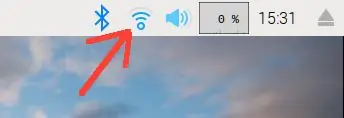
Addım 3: Wifi Adapter Sürücüsünü Qurun

Amazon Basics markalı wifi adapteri antena layihələri üçün əladır, çünki təchiz edilmiş anten açıla bilər, buna görə antenimiz vidalana bilər. Təəssüf ki, Raspbian bu wifi adapterini tanımır. Seriya nömrəsi 70F11C0531F8 olan Realtek 818b adapteridir. Https://www.raspberrypi.org/forums/viewtopic.php?… saytına görə, içindəki çip RTL8192EU sürücüsünü tələb edir. Lazım olan sürücü MrEngman -dan onlayn olaraq əldə edilə bilər.
Sürücüyü qurmaq üçün Amazon Basic wifi adapterini USB hub -a qoşun və bir terminal açın. Komanda satırına aşağıdakı əmrləri daxil edin:
sudo wget https://fars-robotics.net/install-wifi -O/usr/bin/install-wifi
sudo chmod +x/usr/bin/install-wifi sudo install-wifi -h sudo install-wifi
Ekranın sağ üst tərəfindəki wifi simgesini vurun.
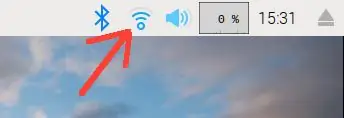
Wlan0 və wlan1 göstərməlidir və hər ikisi də qurulmuş wifi şəbəkəsinə qoşulmalıdır. Bu nöqtədə, daxili və xarici Amazon Basics wifi adapteri olan iki işləyən wifi adapteri ilə işləyən Rπ0 kompüteriniz var.
Addım 4: Giriş nöqtəsi olaraq R0 qurun
Növbəti addım Rπ0 -ni wifi giriş nöqtəsi kimi qurmaqdır. Bu addımın sonunda, xarici Amazon Basics wifi adapteri Rπ0 tərəfindən wlan1 adlandırılacaq və qurulmuş wifi şəbəkəsi ilə əlaqə quracaq. Daxili wifi adapteri Rπ0 tərəfindən wlan0 adlandırılacaq və mobil telefonlar, planşetlər və noutbuklar kimi cihazlar yeni wifi şəbəkəsindəki R0 -a qoşula bilər. Bu mobil telefonlar, planşetlər və noutbuklar internetdə ünsiyyət qurmaq üçün bu yeni wifi giriş nöqtəsindən istifadə edə biləcəklər.
Bu Rπ0 qurulmuş wifi şəbəkəsinin əhatə dairəsini genişləndirə bilər. Məsələn, bir cib telefonunu internetə bağlamaq istədiyimizi düşünün, ancaq mobil telefon qurulmuş wifi giriş nöqtəsindən 200 m məsafədədir. Cib telefonu bu qədər uzaqda qurulmuş wifi giriş nöqtəsi ilə əlaqə qura bilməyəcək. Bununla birlikdə, Rπ0 -ni yeni giriş nöqtəsi ilə ortada yerləşdirə bilərik. Rπ0 daha sonra yalnız 100 m uzaqlıqdakı qurulmuş wifi şəbəkəsi ilə əlaqə qurmaq üçün xarici wifi adapterindən istifadə edə bilər və Rπ0 da cəmi 100 m məsafədə olan cib telefonu ilə əlaqə qurmaq üçün daxili wifi adapterindən istifadə edə bilər.
Adafruit, bir WiFi giriş nöqtəsi olaraq bir Raspberry Pi qurmaq üçün əla bir dərsliyə malikdir. Dərslikdə WiFi giriş nöqtəsinin qurulması, lazım olan paketlərin quraşdırılması, konfiqurasiya fayllarının redaktə edilməsi və xidmətlərin işə salınması kimi addımlar ətraflı təsvir edilmişdir. Bununla birlikdə, prosedurun bir neçə mərhələsi var və təlimatlar məqsədlərimiz üçün dəyişdirilməlidir. Daha böyük Raspberry Pi yerinə Rπ0 istifadə edirik və simli və simsiz giriş nöqtəsi əvəzinə iki simsiz giriş nöqtəsi arasında əlaqə qururuq. Əlavə olaraq, giriş nöqtəsini uğurla qurmaq üçün konfiqurasiya sənədlərində əlavə dəyişikliklər etmək lazımdır.
Quraşdırma prosesini asanlaşdırmaq üçün bir proqram yazdıq. Əlavə edilmiş zip faylı, dəyişdirilmiş konfiqurasiya fayllarını və giriş nöqtəsinin qurulmasını avtomatlaşdıran kiçik bir C proqramını ehtiva edir. Adafruit dərsliyinə yaxından əsaslanır. Bu proqram, mövcud konfiqurasiya fayllarını, zip faylında olan yeni konfiqurasiya sənədlərindəki nüsxələri saxlayır və giriş nöqtəsinin quraşdırılmasını tamamlayır.
Quraşdırma skriptindən istifadə etməzdən əvvəl bəzi əlavə paketlərə ehtiyacımız var. Lazımi proqramı yükləmək üçün aşağıdakı əmrləri istifadə edin.
sudo apt-get hostapd isc-dhcp-server qurun
sudo apt-get iptables-inadkar yükləyin
Əlavə edilmiş zip faylını yükləyin və yeni bir qovluğa qeyd edin. Bir terminal açın və bu qovluğa keçin. Növbəti addımlar faylı açmaq və quraşdırma skriptini işə salmaqdır.
tar-xzvf insatll-rpiAP.tar.gz
cd install-rpiAP sudo./install-rpiAP.o
Bu proqram (qurulmuş) wifi şəbəkəsinin adını və parolunu daxil etməyinizi istəyəcək. Raspberry şifrəsi ilə PI_AP adlı yeni bir giriş nöqtəsi quracaq.
Skript bitdikdən sonra Rπ0 -ı yenidən başladın. İndi ekranın sağ üst hissəsindəki şəbəkə simgesini tıklasanız simsiz interfeys tapılmadığını bildirir. Narahat olma; var və işləyirlər. Bu nöqtədə orijinal wifi şəbəkəsi mövcuddur və Pi_AP adlı yeni bir wifi şəbəkəmiz var. Bir cib telefonu və ya başqa bir cihaz götürün və yeni wifi giriş nöqtəsinə qoşulmağa çalışın. Bu yeni giriş nöqtəsindən istifadə edərkən internet bağlantısını yoxlamaq üçün cihazda bir veb brauzeri açın.
Aşağıdakı yeddi konfiqurasiya faylı quraşdırma proqramı tərəfindən dəyişdirilir: /etc/dhcp/dhcpd.conf,/etc/default/isc-dhcp-server,/etc/network/interfaces, /etc/hostapd/hostapd.conf,/etc /default/hostapd, /etc/init.d/hostapd və /etc/sysctl.conf. Bu konfiqurasiya sənədlərində əlavə dəyişikliklər etmək istəyə bilərsiniz. Yuxarıda göstərilən Adafruit dərsliyi əlavə məlumat verir. Məsələn, yeni giriş nöqtənizin adını və ya parolunu dəyişdirmək istəyirsinizsə /etc/hostapd/hostapd.conf faylını dəyişdirin. Birdən çox R0 giriş nöqtəsini qurduğunuz şəbəkəyə bağlamaq istəyirsinizsə, hər birinin unikal bir IP ünvanı lazımdır. Quraşdırma prosesində 192.168.42.1 istifadə olunur. /Etc/dhcp/dhcpd.conf və/etc/network/interfeys faylları dəyişdirilməlidir. Bundan əlavə, suz ifconfig wlan0 192.168.zz.1 əmrinə ehtiyacınız olacaq, burada zz başqa bir tamsayı ilə əvəz olunur. Ayrıca, bu giriş nöqtəsi yalnız IPv4 ünsiyyəti üçün test edilmişdir. Giriş nöqtəsində həm IPv4, həm də IPv6 əlaqəsi üçün quraşdırma prosedurunda və ya konfiqurasiya sənədlərində əlavə dəyişikliklər lazım ola bilər.
Addım 5: Antenin dizaynını hazırlayın
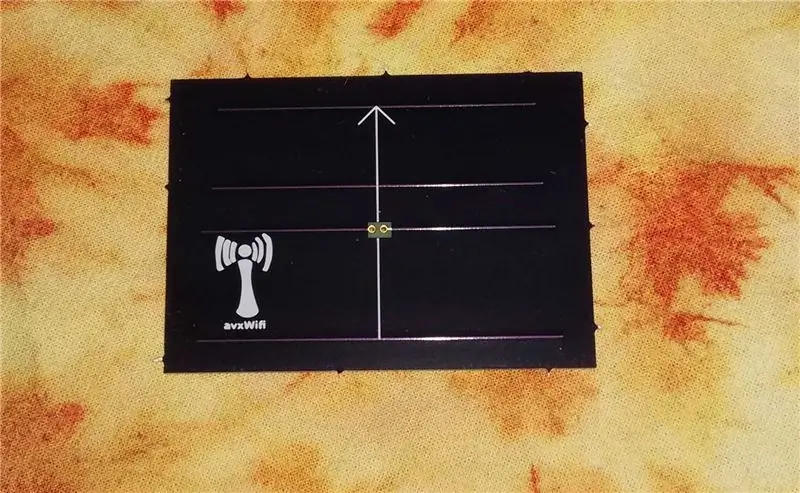
Antenin dizaynı və hazırlanması səsləndiyindən daha asandır. Bizim yanaşmamız bir naxışdan başlamaq, onu dəyişdirmək, ehtiyaclarımızı hələ də ödəmək üçün simulyasiya etmək və sonra onu bir PCB -yə qoymaq idi. Öz antennanızı düzəltmək istəmirsinizsə, wifi adapteri ilə birlikdə gəlir. Alternativ olaraq, öz anteninizi dizayn etmək və ya simulyasiya etmək istəmirsinizsə, biz PCB layout sənədlərimizi əlavə etmişik. Ancaq anten dizaynı, anten simulyasiyası və ya PCB düzeni ilə maraqlanırsınızsa oxuyun. İstifadə etdiyimiz anten optimallaşdırılmamışdır. Buradakı məqsəd, ideal bir anten göstərmək üçün deyil, öz anteninizi necə hazırlaya biləcəyinizi göstərməkdir.
Wifi tezliyində işləyən bir yönlü antena istədik. Başladığımız Təlimat, qısqaclardan və popsicle çubuqlarından hazırlana bilən yönlü Yagi antenası üçün ətraflı bir nümunəni ehtiva edir. Yalnız bir dəyişiklik etdik. 42 sm uzunluğunda olan bu anten 15 keçirici elementdən ibarətdir. Antenin daha qısa olması üçün dörd elementdən başqa hamısını qurtardıq.
Daha sonra, daha az element olsa belə, antenin hələ də yönlü olmasını təmin etmək üçün simulyasiya etdik. EZNECby Roy Lewallen, istifadəsi asan bir anten simulyasiya vasitəsidir. EZNEC 6.0 -ın demo versiyasından istifadə etdik. Bu proqramı istifadə etmək üçün ilk addım antenanı təsvir etməkdir. Teller düyməsini basın və anten elementlərinin yerini daxil edin. Bu elementlərin ölçüsü və yeri anten modelində ətraflı şəkildə göstərilmişdir. Sonra, wifi siqnalları üçün tezliyi 2.4 GHz olaraq təyin etdik və boş yer olmaq üçün yer tipini seçdik. Antenanı təsvir edən EZNEC faylı WifiYagi.ez əlavə edilmişdir.
EZNEC simulyasiyasının çıxışı aşağıda göstərilmişdir və modifikasiya edilmiş antenanın hələ də yönlü olduğunu yoxlayır. Şəklin sol hissəsi antenanı göstərir. Qara xətlər keçirici elementlərdir və ikinci elementdəki qırmızı dairə wifi adapterinin bağlandığı yerdir. Şəklin sağ hissəsi 3D şüalanma nümunəsidir. Şəkil, fərqli açılarda bir ötürücü antenadan sabit bir məsafədə siqnalın nisbi gücünü göstərir. Süjet x istiqamətdə digər istiqamətlərə nisbətən daha böyük olduğu üçün anten istiqamətlidir. Antenin ötürdüyü enerjinin çoxu x istiqamətinə gedəcək. Bu antenanı düzgün istiqamətləndirsək və hər şeyin bərabər olduğunu düşünsək, bu anten x yönündə daha uzun məsafələrdə əlaqə qura bilməlidir.
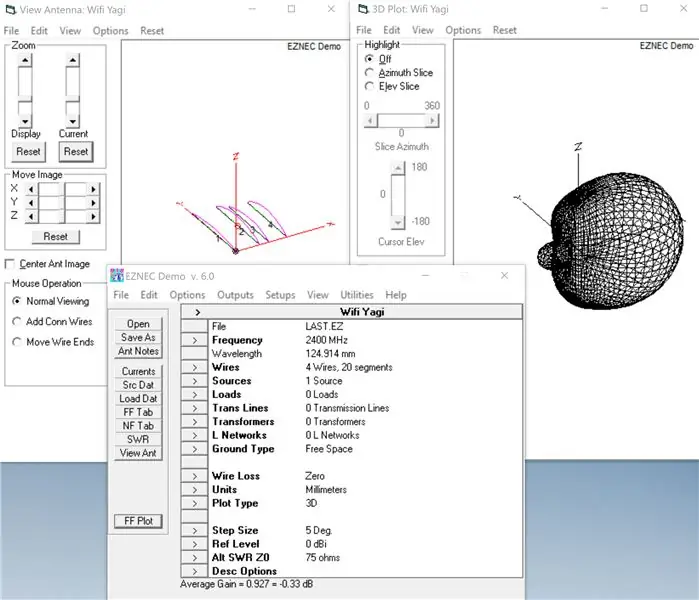
Növbəti addım xüsusi bir PCB qoymaqdır. Başladığımız antena modelini qurmaq asan olsa da, dəqiq qurmaq çətindir. Çap edilmiş elektron lövhələr daha dəqiq istehsal olunur və daha davamlıdır. KiCad açıq mənbə proqramından istifadə etdik. PCB layout sənədlərimiz wifi_pcb.tar.gz -də əlavə olunur. Faylı açmaq üçün əmrdən istifadə edin:
tar -zxvf wifi_pcb.tar.gz
PCB qurmaq üçün addımlar aşağıdakılardır:
- Yeni bir KiCad layihəsi açın.
- PCB Layout Redaktoruna gedin.
- Qrafik Xətləri əlavə et düyməsini və Edge. Cuts qatını seçin və PCB -nin ətrafını təyin edin.
- Qrafik Xətləri Əlavə Et düyməsini və F. Cu qatını seçin və anten elementlərini ön mis qatına çəkin.
- Əlavə Vias düyməsini seçin və wifi adapterinin bağlanacağı iki deşik daxil edin.
- Qrafik Çoxbucaqlı əlavə et düyməsini və F. Maska qatını seçin və keçid deliklərini örtməməsi üçün ön lehim maskasına bir deşik çəkin. Arxa lehim maskasında dəlik açmaq üçün B. Mask qatını təkrarlayın.
- İpək ekran qatlarına istədiyiniz əlavə işarələr və ya etiketlər əlavə edin.
- Gerber faylları yaratmaq üçün Fayl və sonra Plot seçin.
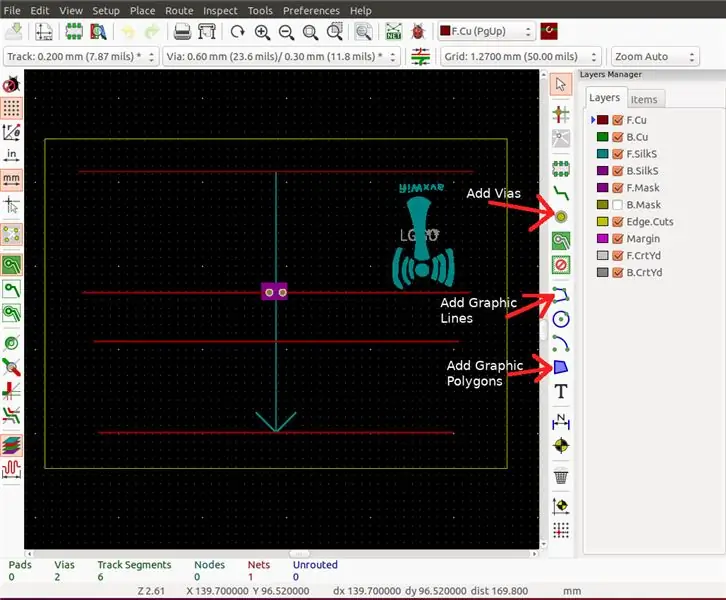
Addım 6: Anten hazırlayın

Layihəmizdən hazırlanan PCB satın aldıq. Adafruit, həvəskar dostu PCB istehsalçılarının siyahısına malikdir. Bir neçə PC istehsalçısını sınamış olsaq da, hansının daha yaxşı olduğunu bilmirik. Göstərilən PCB Oshpark tərəfindən istehsal edilmişdir.
PCB gəldikdən sonra, növbəti addım RG-58 koaks konnektorunda lehim etməkdir. PCB iki deşikdən ibarətdir. Bağlayıcı ilə gələn pin çox qısadır, buna görə kiçik bir tel parçasını deliklərdən birinə lehimləyin. Qabığı dəlikdən digərinə bağlayan böyük bir lehim nöqtəsi qoyun. İndi xüsusi bir PCB -dən hazırlanmış yönlü Yagi wifi antenanız var.

Amazon Basics wifi adapterini ayırın. Birlikdə olan antenanı sökün və yeni PCB antenini vidalayın. Wi -Fi adapterini yenidən USB hub -a qoşun. Layihə artıq tamamlandı.
Tövsiyə:
DT11 Temperatur Sensoru və Brauzerdə Çap İstiliyi və Nəmliyi olan Veb Server üçün ESP8266 NodeMCU Giriş Nöqtəsi (AP): 5 addım

Brauzerdə DT11 Temperatur Sensoru və Çap İstiliyi və Nəmliyi olan Veb Server üçün ESP8266 NodeMCU Giriş Nöqtəsi (AP): ESP8266 -dan istifadə etdiyimiz layihələrin əksəriyyətində və ESP8266 -nı veb server kimi istifadə etdiyimiz layihələrin çoxunda məlumatlara daxil olmaq üçün salam dostlar. ESP8266 tərəfindən idarə olunan Web Server -ə daxil olaraq wifi üzərindəki hər hansı bir cihaz, ancaq yeganə problem, işləyən bir routerə ehtiyacımızdır
WiFi Giriş Nöqtəsi yaradın və NodeMCU V3: 4 Adımlarında Veb Server Verin

WiFi Giriş Nöqtəsi yaradın və NodeMCU V3 -də Veb Sunucusu təmin edin: əvvəlki məqalədə NodeMCU ESP8266 -dan necə istifadə olunacağından bəhs etmişdim. Məqalədə NodeMCU ESP8266 -nı Arduini IDE -yə necə əlavə edəcəyinizi izah edirəm.NodeMCU ESP8266 istifadə edərək internet vasitəsilə ünsiyyət qurmağın bir neçə yolu var. NodeMCU kimi edilir
Bütün WiFi -ni VPN - Giriş nöqtəsi ilə qoruyun: 5 addım

Bütün WiFi -ləri VPN - Giriş nöqtəsi ilə təmin edin!: Həyatımızın getdikcə daha çoxu internet olan səmadakı böyük buludlara göndərildikcə, şəxsi internet sərgüzəştlərində təhlükəsiz və özəl qalmaq çətinləşir. Gizli saxlamaq istədiyiniz həssas məlumatlara daxil olsanız da
Raspbian Stretch -də TP Link WN7200ND USB Simsiz Adaptorlu Əlli Metrlik Simsiz Giriş Nöqtəsi: 6 addım

Raspbian Stretch -də TP Link WN7200ND USB Simsiz Adaptoru ilə Əlli Metr Aralığında Simsiz Giriş Nöqtəsi: Raspberry Pi Təhlükəsiz Simsiz Giriş Nöqtələri yaratmaq üçün əladır, amma yaxşı bir sıra yoxdur, onu genişləndirmək üçün TP Link WN7200ND USB Simsiz Adaptoru istifadə etdim. Necə edəcəyimi paylaşmaq istəyirəm Niyə marşrutlaşdırıcı yerinə moruq pi istifadə etmək istəyirəm? T
Linksys Simsiz Giriş Nöqtəsi Konfiqurasiyalarını Yedəkləmək üçün Skript: 5 Addım

Linksys Simsiz Giriş Nöqtəsi Konfiqurasiyalarını Yedəkləmək üçün Skript: Bu təlimat, linksys simsiz giriş nöqtəsi konfiqurasiyalarının ehtiyat nüsxəsini avtomatlaşdırmaq üçün istifadə edilə bilən bir skript göstərəcək. Əslində bu, demək olar ki, hər hansı bir bağlantı qurğusunun ehtiyat nüsxəsini çıxarmaq üçün asanlıqla düzəldilə bilər
